
Der PHP-Editor Xiaoxin stellt Ihnen eine einfache Methode vor, um das Druckergerät zwischen zwei drahtlosen Computern gemeinsam zu nutzen. Stellen Sie zunächst sicher, dass beide Computer mit demselben drahtlosen Netzwerk verbunden sind. Richten Sie dann auf einem der Computer einen freigegebenen Drucker ein. In Windows-Systemen finden Sie die Option „Geräte und Drucker“ in der „Systemsteuerung“. Klicken Sie mit der rechten Maustaste auf den Drucker, den Sie freigeben möchten, wählen Sie die Option „Freigabe“ und legen Sie den Freigabenamen fest. Öffnen Sie anschließend auf einem anderen Computer die Option „Geräte und Drucker“ in der „Systemsteuerung“, klicken Sie auf die Schaltfläche „Drucker hinzufügen“, wählen Sie die Option „Netzwerkdrucker“ und geben Sie den Namen des freigegebenen Druckers ein. Nach Abschluss der oben genannten Schritte können die beiden Computer dasselbe Druckergerät gemeinsam nutzen.
Die Methode zur gemeinsamen Nutzung des Druckers zwischen zwei Computern über ein drahtloses Netzwerk
1. Drücken Sie die OK-Taste des Druckers, rufen Sie die Menüseite des Druckers auf, suchen Sie die Standardeinstellungen des Systems wiederherstellen, klicken Sie auf OK und
verbinden Sie den Drucker Drucker und WLAN-Router Verbinden Sie einen beliebigen Ausgangsanschluss mit einem Netzwerkkabel. Nachdem die Verbindung hergestellt wurde, weist der WLAN-Router dem Drucker eine neue IP zu, z. B. 192.168.1.102 Drucken Sie einen Selbsttest im Menü aus. Überprüfen Sie die IP auf der Konfigurationsseite.
Gehen Sie dann im Menü zu den Netzwerkeinstellungen - TCP/IP-Einstellungen - manuelle Einstellungen - stellen Sie die IP (192.168.1.102) einfach auf dem Selbsttest ein. Testen Sie die Seite und stellen Sie die Subnetzmaske 255.255.255.000 ein.
Dann stellen Sie das Gateway ein (z. B. 192.168.1.1) und speichern Sie.
 2. Nach der Installation des Druckers fügen wir jedem Computer einen neuen Port hinzu: Rufen Sie zuerst die Druckerschnittstelle auf und ändern Sie den Drucker, den wir gerade konfiguriert haben, in den Standarddrucker (siehe Aufgabe). ) Schließen Sie alle Aufgaben, sonst erscheint kein grünes Häkchen )
2. Nach der Installation des Druckers fügen wir jedem Computer einen neuen Port hinzu: Rufen Sie zuerst die Druckerschnittstelle auf und ändern Sie den Drucker, den wir gerade konfiguriert haben, in den Standarddrucker (siehe Aufgabe). ) Schließen Sie alle Aufgaben, sonst erscheint kein grünes Häkchen )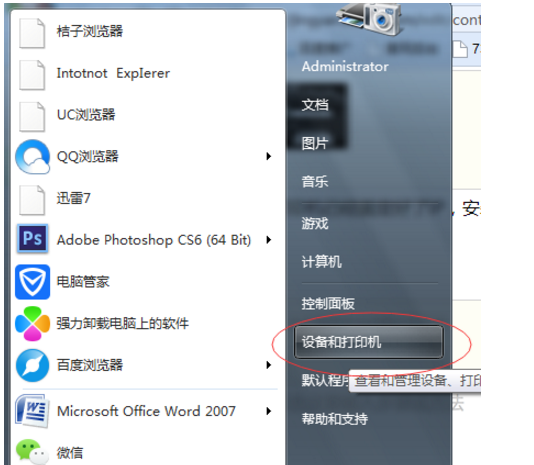
 3. Klicken Sie mit der rechten Maustaste auf den entsprechenden Drucker und wählen Sie „Druckereigenschaften“ – Anschlüsse – Anschluss hinzufügen.
3. Klicken Sie mit der rechten Maustaste auf den entsprechenden Drucker und wählen Sie „Druckereigenschaften“ – Anschlüsse – Anschluss hinzufügen. 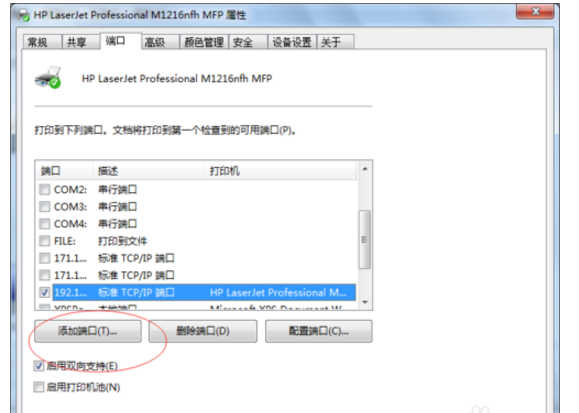
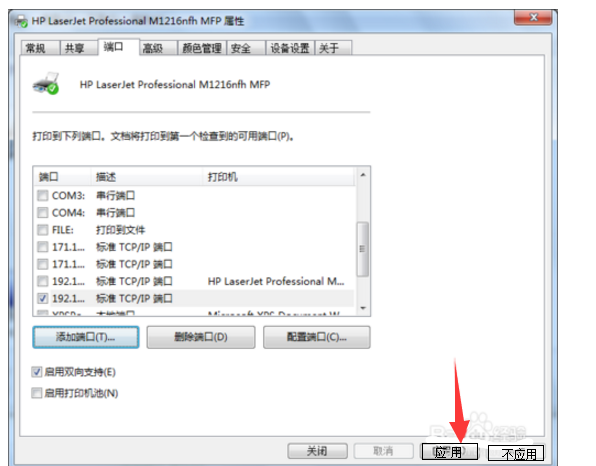 4. Wählen Sie die dritte.
4. Wählen Sie die dritte. 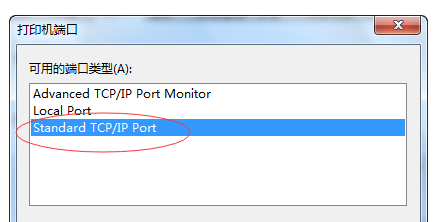 5. Fahren Sie dann mit dem nächsten Schritt fort. Nachdem Sie die IP des Druckers eingegeben haben, fahren Sie mit dem nächsten Schritt bis zum Ende fort.
5. Fahren Sie dann mit dem nächsten Schritt fort. Nachdem Sie die IP des Druckers eingegeben haben, fahren Sie mit dem nächsten Schritt bis zum Ende fort. 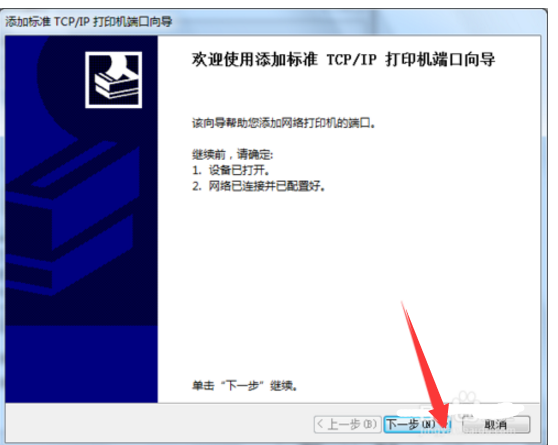
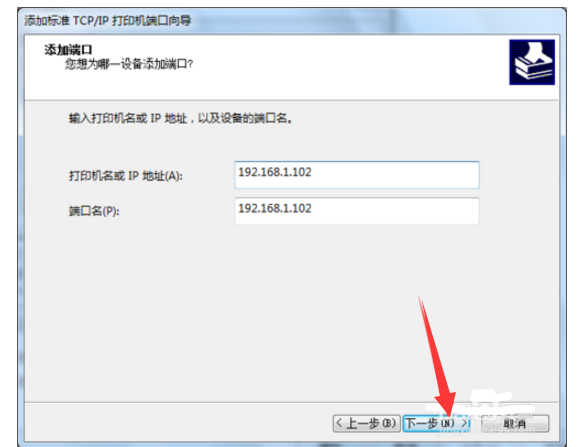 6. Nach Abschluss bewerben und erneut bestätigen. Okay, andere Computer können den Drucker auch drahtlos nutzen, indem Sie diesen Schritt zum Hinzufügen von Anschlüssen befolgen.
6. Nach Abschluss bewerben und erneut bestätigen. Okay, andere Computer können den Drucker auch drahtlos nutzen, indem Sie diesen Schritt zum Hinzufügen von Anschlüssen befolgen. Das obige ist der detaillierte Inhalt vonWie kann ich ein Druckergerät zwischen zwei drahtlosen Computern teilen?. Für weitere Informationen folgen Sie bitte anderen verwandten Artikeln auf der PHP chinesischen Website!
 Win10 stellt eine Verbindung zum freigegebenen Drucker her
Win10 stellt eine Verbindung zum freigegebenen Drucker her
 So teilen Sie einen Drucker zwischen zwei Computern
So teilen Sie einen Drucker zwischen zwei Computern
 Wort zu ppt
Wort zu ppt
 So verwenden Sie die Max-Funktion
So verwenden Sie die Max-Funktion
 Was sind die Grundeinheiten der C-Sprache?
Was sind die Grundeinheiten der C-Sprache?
 So beginnen Sie mit dem Kauf von Kryptowährungen
So beginnen Sie mit dem Kauf von Kryptowährungen
 So installieren Sie den PS-Filter
So installieren Sie den PS-Filter
 So verwenden Sie die Bedienfeldsteuerung
So verwenden Sie die Bedienfeldsteuerung
 Unbekannte Lösung für Fehler 3004
Unbekannte Lösung für Fehler 3004




